 摘要:
主题刚开始的时候做了两个小方案!第一个是直接Excel处理完导入,但是这个导入的话虽然简单出错率很大!第二个是想直接用php做个小程序直接导入数据,但是想了想2万条数据处理,百分之...
摘要:
主题刚开始的时候做了两个小方案!第一个是直接Excel处理完导入,但是这个导入的话虽然简单出错率很大!第二个是想直接用php做个小程序直接导入数据,但是想了想2万条数据处理,百分之... 主题
刚开始的时候做了两个小方案!
第一个是直接Excel处理完导入,但是这个导入的话虽然简单出错率很大!
第二个是想直接用php做个小程序直接导入数据,但是想了想2万条数据处理,百分之百浏览器会一直转,最后不知道是不是有导入失败的!如果有失败的只能一条条找!
第三个想法
第三个想法 用到了Navicat Premium 和 Notepad++ 这两款工具,这种方法缺点很明显就是慢(感觉上会慢,但是没有对比,也不一定)
1.处理数据
原始数据是这样的
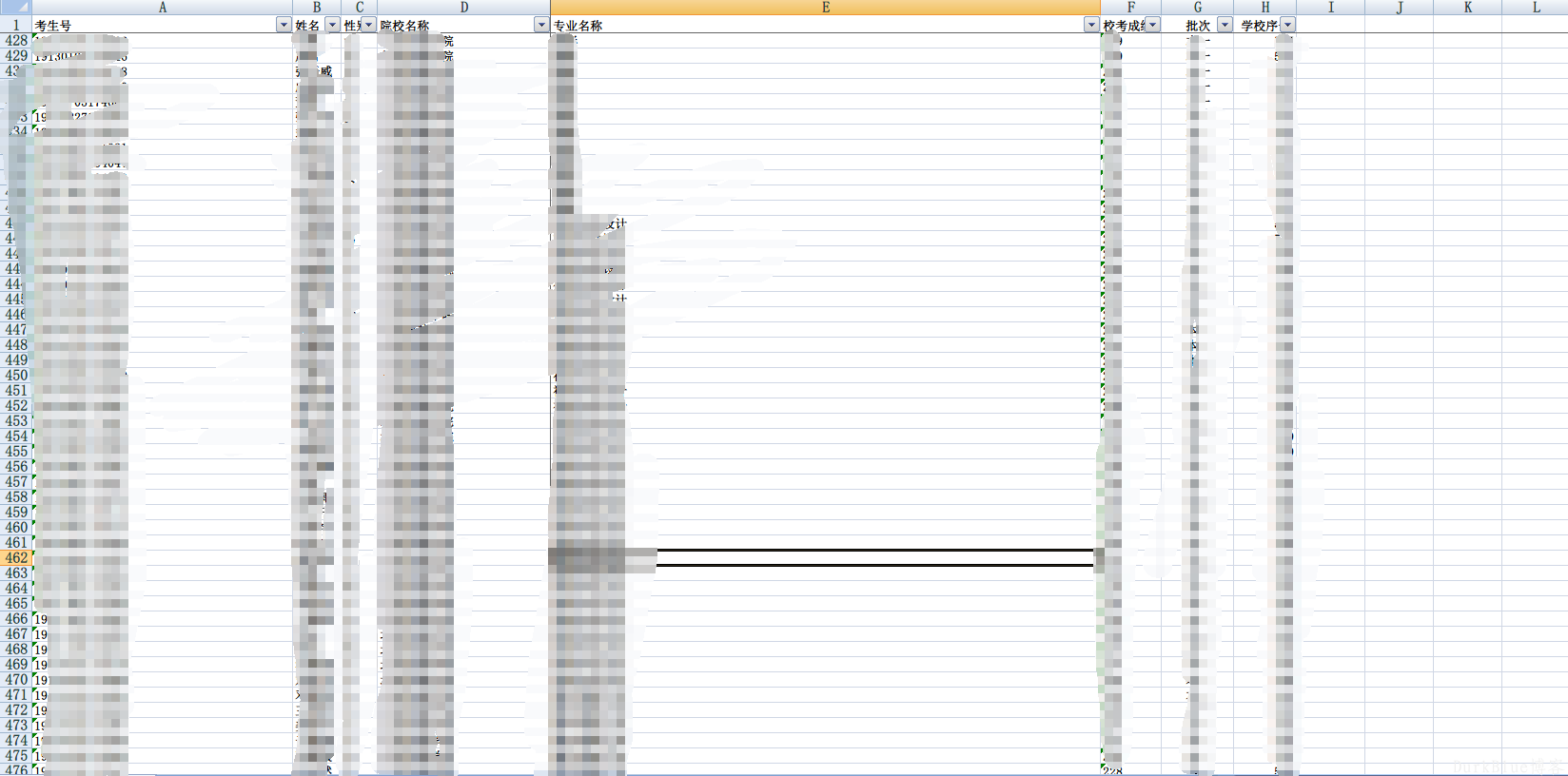
头部的中文需要处理成和数据库一样的字段,并且删除不需要的一些东西,在这个文档里我需要的仅仅只有3列!
处理完的数据是这样的

看头部就好,我们删除了不需要的和将头部的中文修改为对应的字段名
2.第一次导入数据
为什么叫第一次导入数据呢,是因为这次还是处理数据!利用Navicat Premium将我们处理好的表导入数据库,导入数据库并且创建新表!将表格拖入Navicat Premium 对应的数据库里,就会出现下图!新版本会制动执行下一步!这个页可能只会闪一下

这里打上√,这个东西是他会成为你的新表名: (看下图)
导入成功
接下来 Ctrl + A 全选刚才导入的数据 右键-》复制为-》Insert语句
打开NotePad++ 将sql 全部粘贴到编辑器里面 进行CTRL + H 将表名替换成需要导入的表的表面
真正的导入数据
第一步:
第二步
第三步
将sql语句全部粘贴到里面并且点击运行
等待一会儿数据将导入成功
这样就将数据导入进去了!那么肯定有人会问为何不把处理完的数据直接导入到表里!那是因为试过,乱码了!没办法!一般的情况下不会乱码,但是我就是乱码了!当然一般的情况下也遇不到这么坑爹的情况!
此篇文章由DurkBlue发布,转载一下需要注明来处

















